?windows11攝像頭自動打開了的解決教程
時間:2023-03-16 16:31:41作者:極光下載站人氣:291
相信大部分用戶的電腦都安裝了windows11系統,作為最新版本的操作系統,windows11系統進一步提升了用戶的辦事效率,這個系統整合許多強大實用功能的同時,也給用戶帶來了許多的創新功能,總之能夠為用戶帶來新鮮感,也滿足了用戶的需求,當用戶在使用windows11系統時,發現自己電腦的攝像頭自動打開的情況,這種情況用戶應該怎么來解決呢了,其實操作的過程很簡單,用戶直接在設置頁面中找到隱私和安全性選項,接著進入到相機頁面中將鏡頭訪問功能關閉即可解決問題,詳細的操作過程是怎樣的呢,接下來就讓小編來向大家分享一下解決這個問題的具體方法吧,希望用戶能夠喜歡。
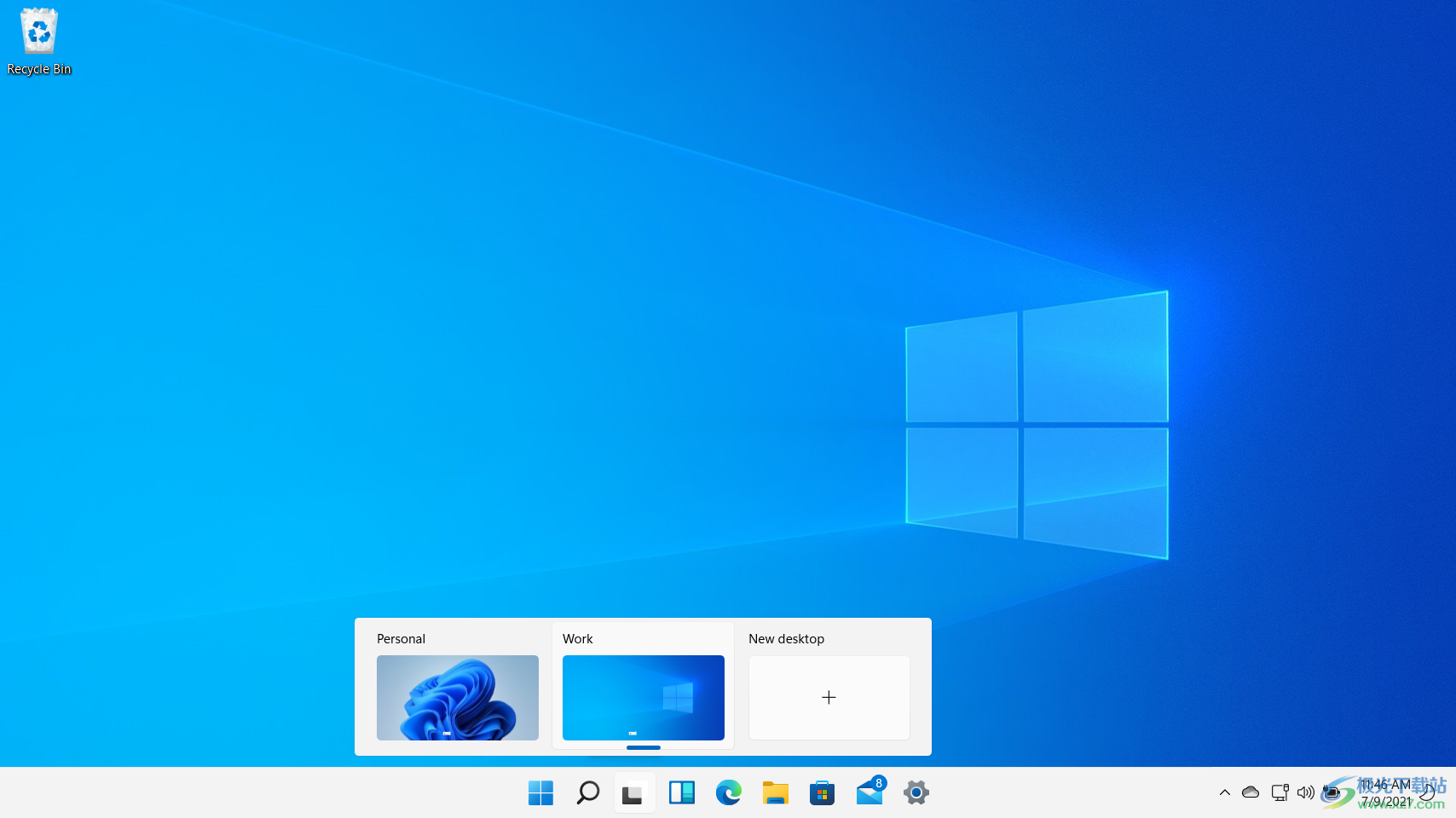
方法步驟
1.用戶點擊電腦任務欄中的開始圖標,將會彈出開始菜單,用戶選擇其中的設置選項
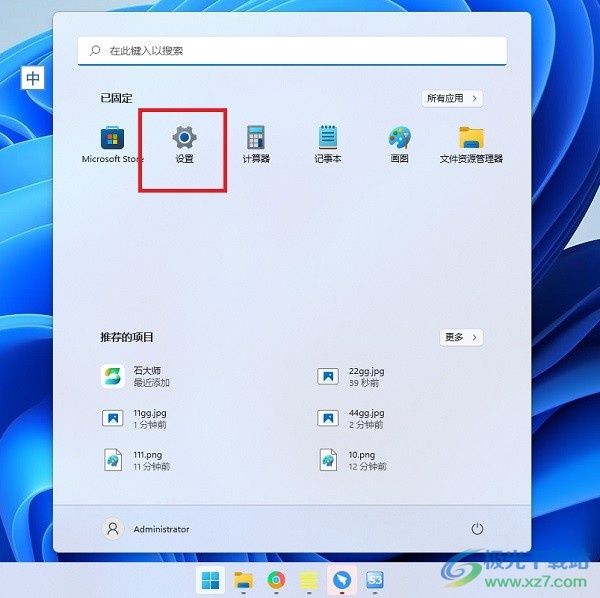
2.在打開的系統設置頁面中,用戶將左側的選項卡切換到隱私和安全性選項卡上,頁面的右側將會顯示出相關的功能
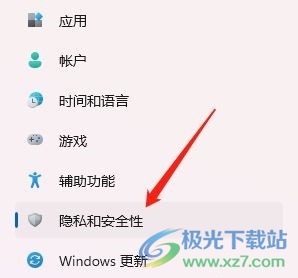
3.用戶在右側頁面中可以看到有位置、相機、麥克風等選項,用戶選擇其中的相機選項
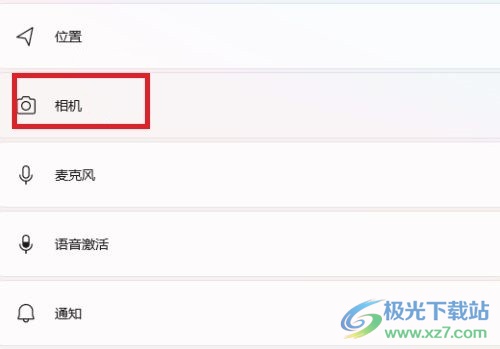
4.此時進入到相機設置頁面中,用戶直接將攝像頭訪問選項右側的開關按鈕關閉即可解決問題, 這樣任何應用都無法調用攝像頭了
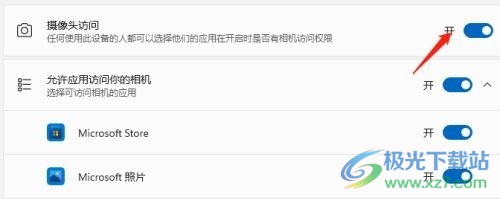
用戶在使用windows11系統時,可以感受強大功能帶來的便利,當用戶發現電腦攝像頭自動打開的情況時,直接在設置頁面上點擊隱私和安全性選項,接著在打開的相機頁面中關閉攝像頭訪問即可解決問題,因此感興趣的用戶快來看看小編的教程吧。
網友評論